Mudança
Outras Ações
Período de Congelamento
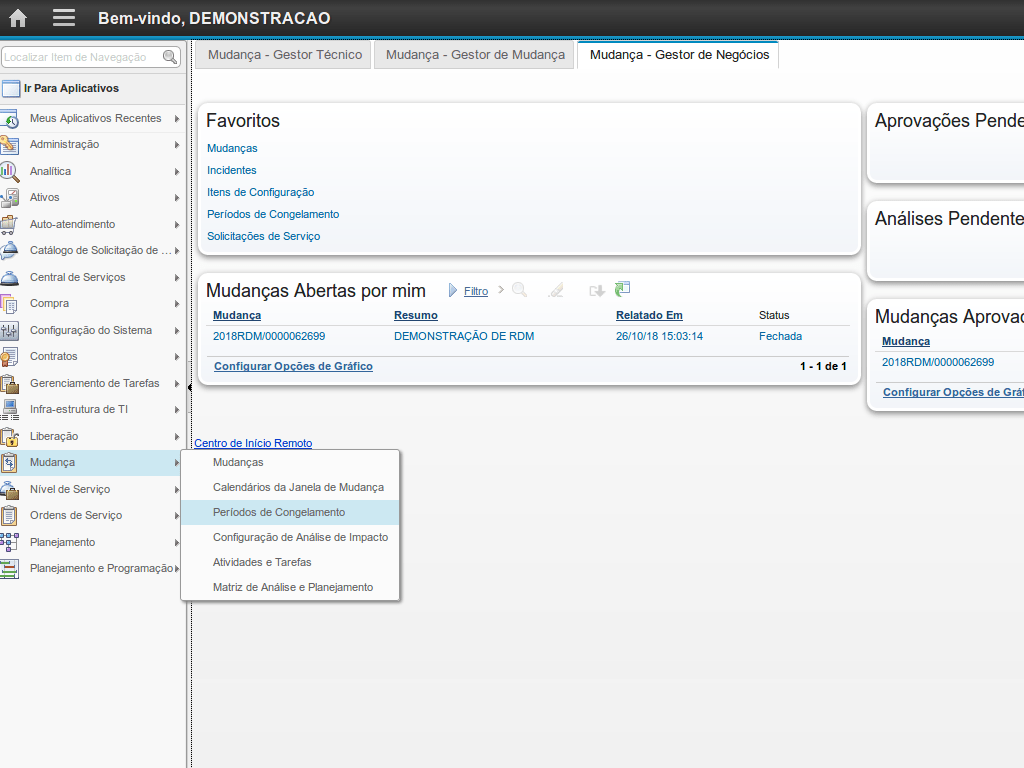
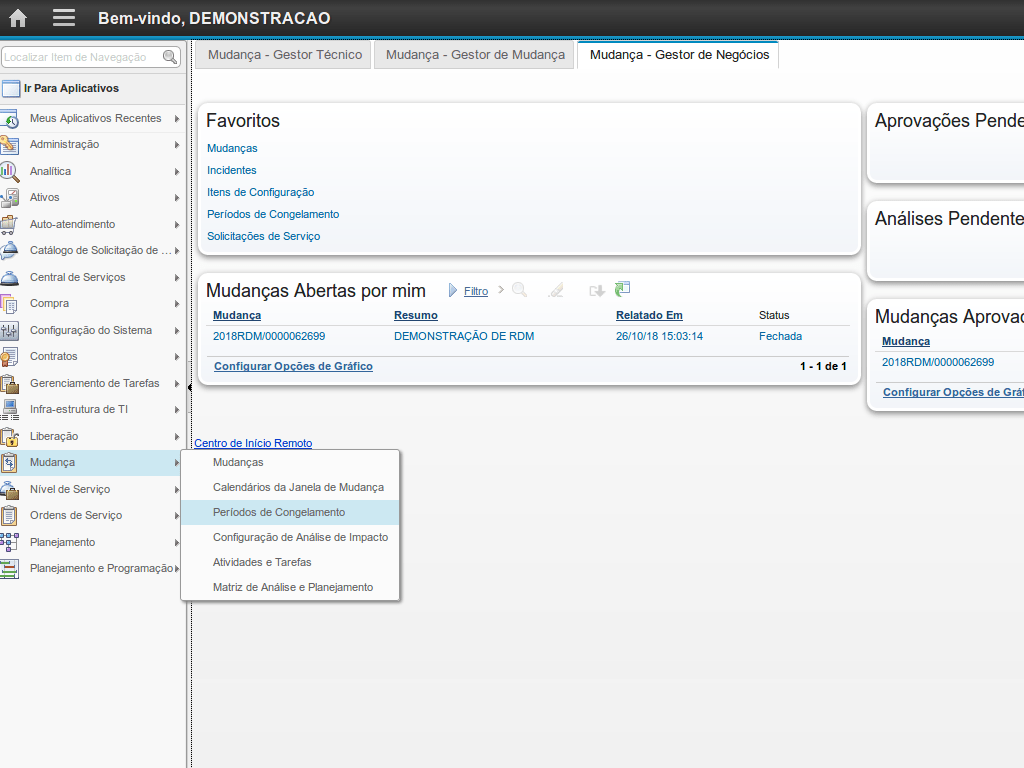
Para acessar o módulo de Períodos de Congelamento, acesse o item "Mudança" na barra lateral e
clique em "Períodos de Congelamento".
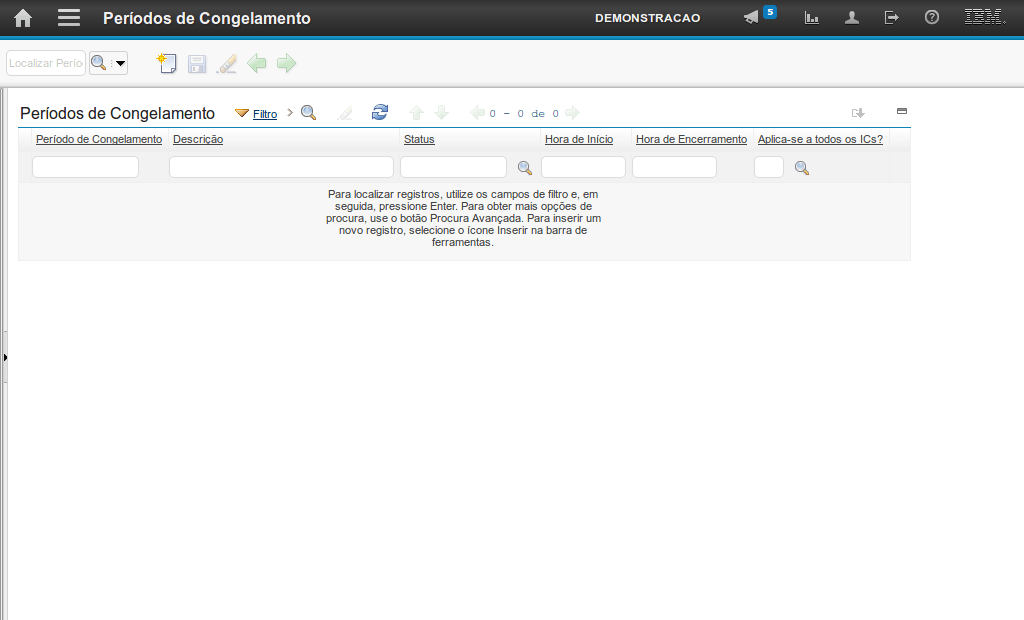
Será apresentada a tela de Períodos de Congelamento.
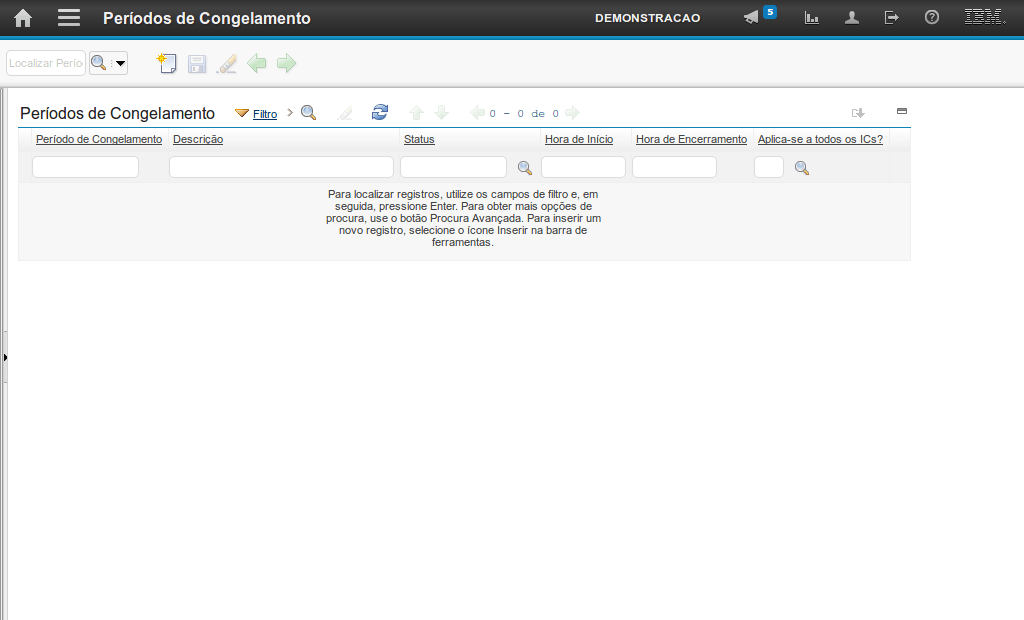
Para gerar um Novo Período de Congelamento,
clique no ícone em destaque.
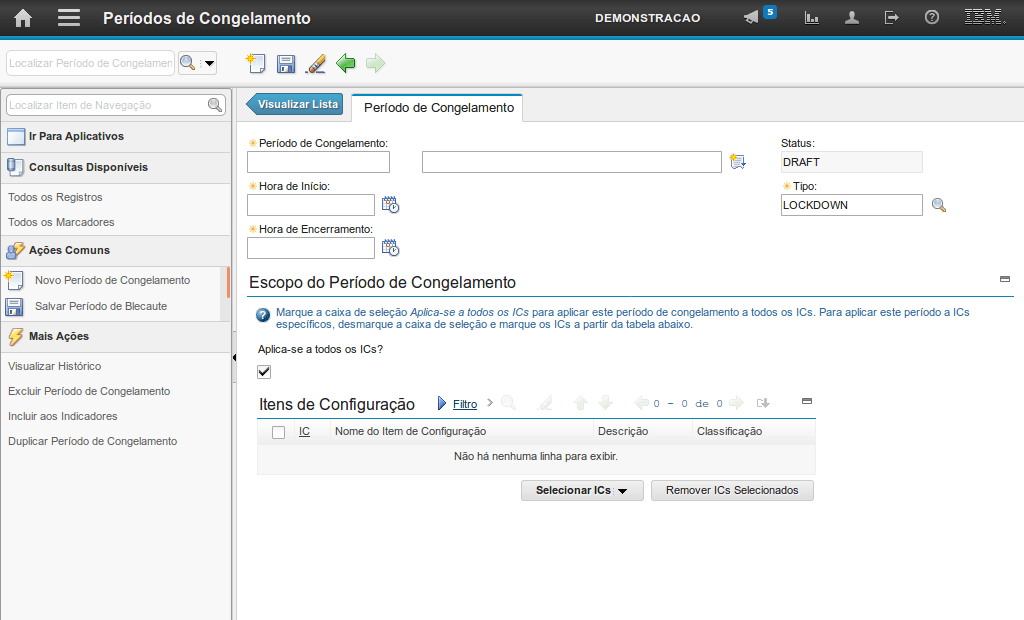
Será apresentada a tela do Período de Congelamento. A seguir, percorremos os campos explicando suas funções.
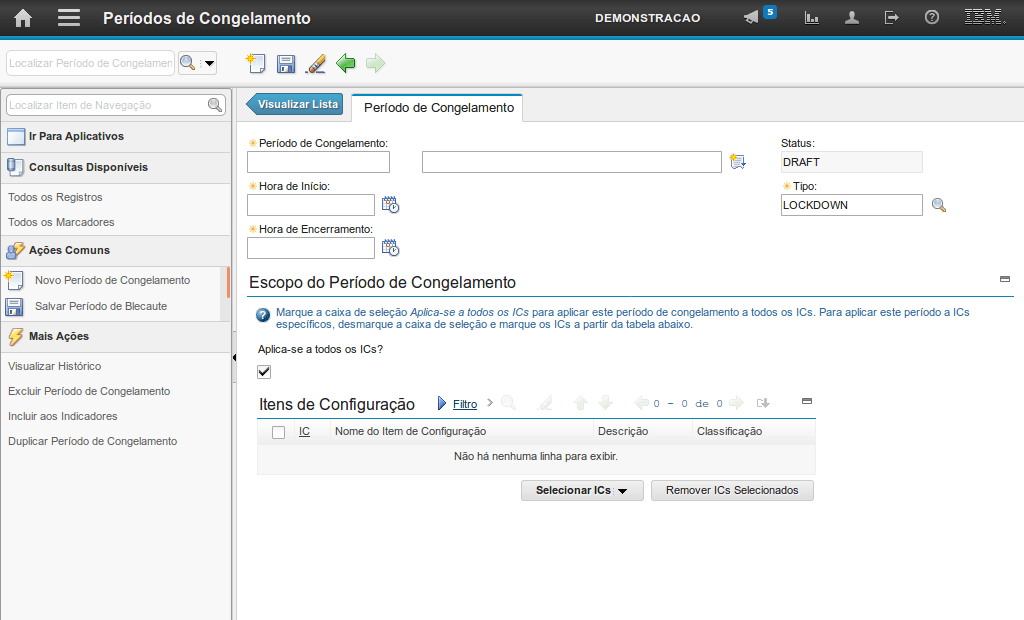
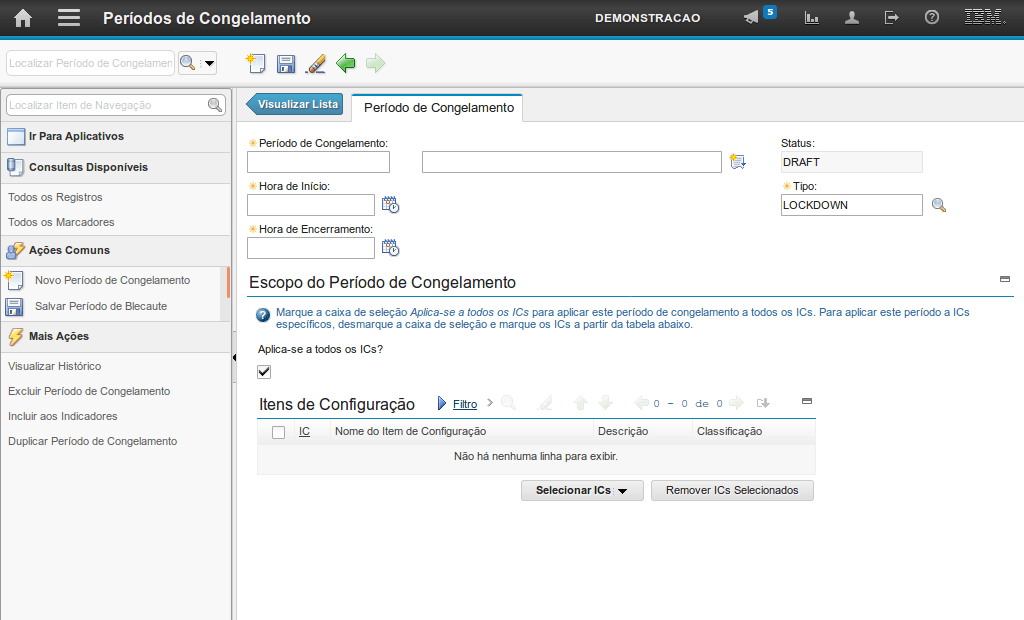
No campo ao lado, insira a descrição do período.
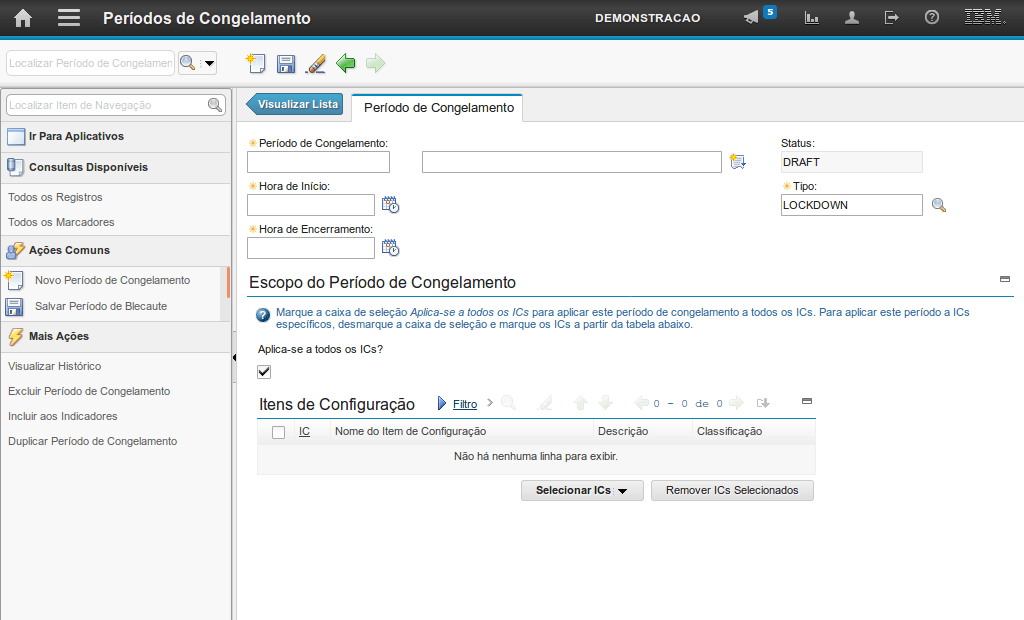
Informe a vigência do Período de Congelamento nos campos "Hora de Início" e "Hora de Encerramento".
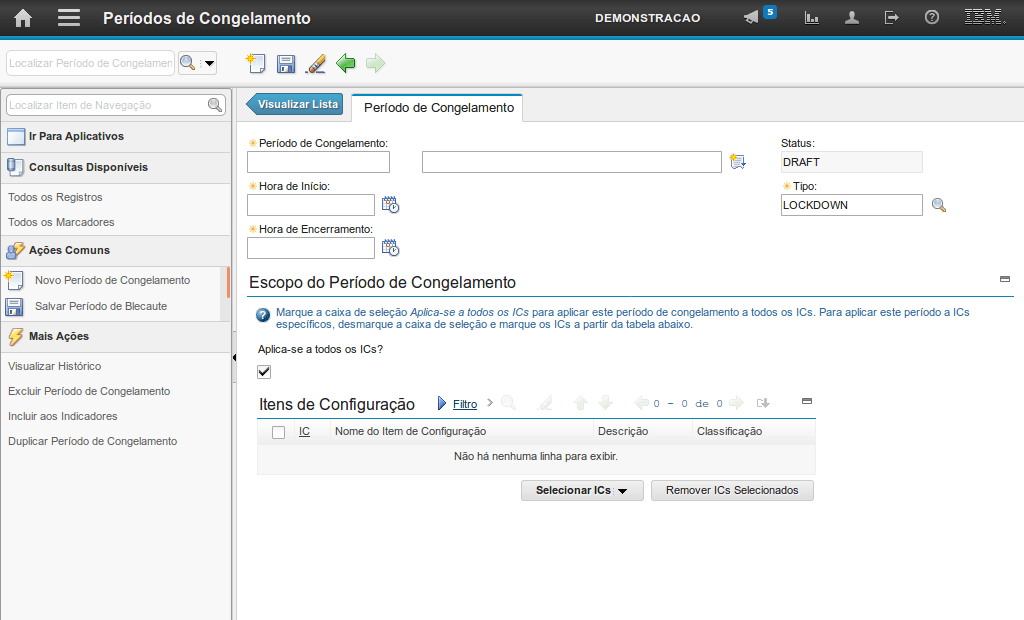
Por padrão, o status inicial é o de Rascunho.
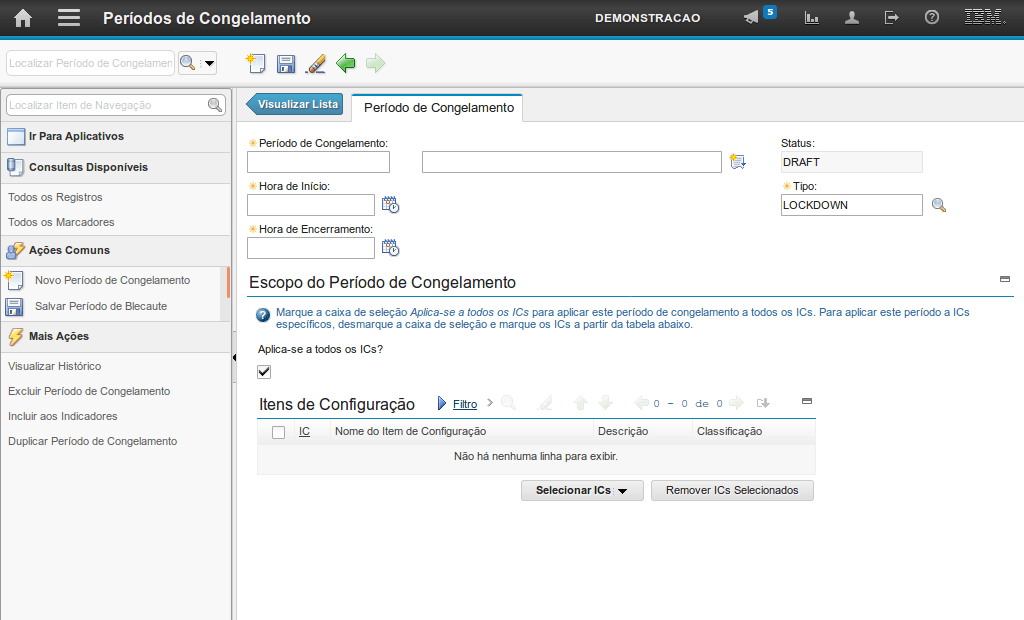
Selecione o "Tipo" de Período de Congelamento.
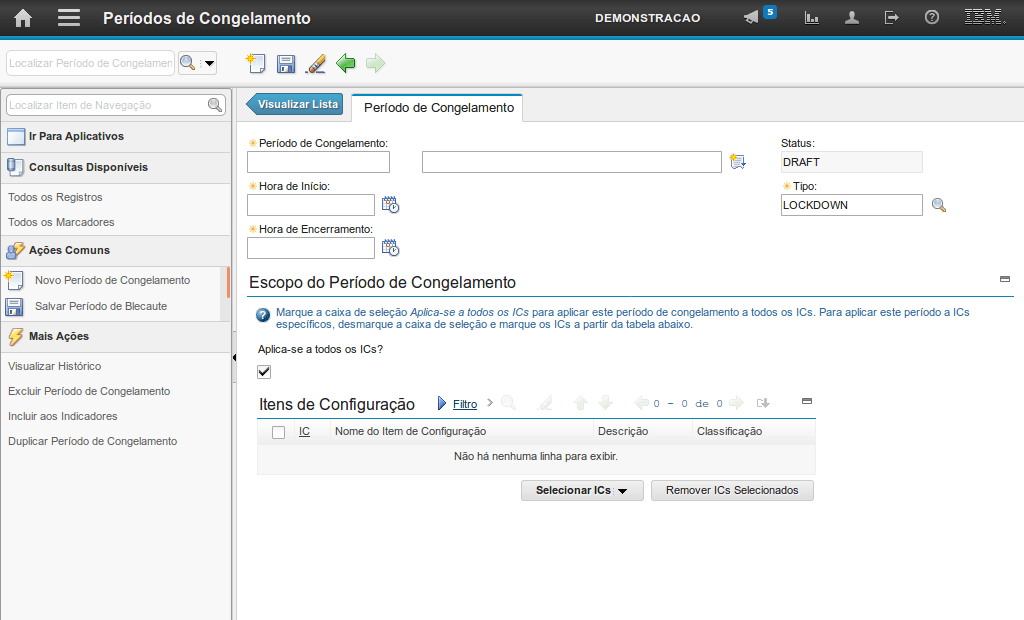
Na seção "Escopo do Período de Congelamento", selecione os Itens de Configuração para vincular ao período.
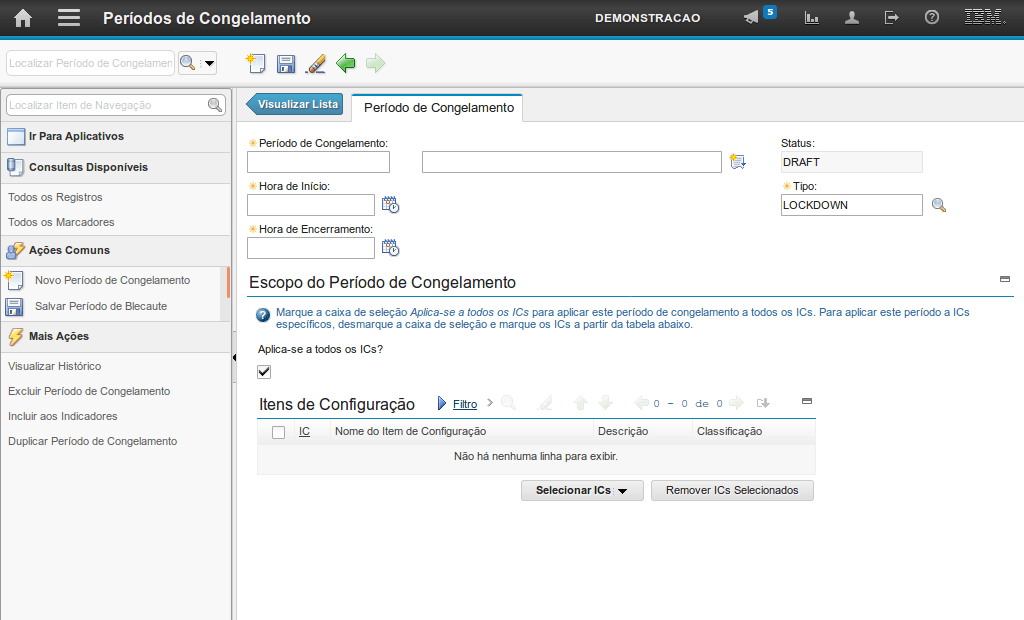
Antes de selecionar os ICs deve-se desmarcar a opção em destaque, caso não queira aplicar o Congelamento a todos os ICs.
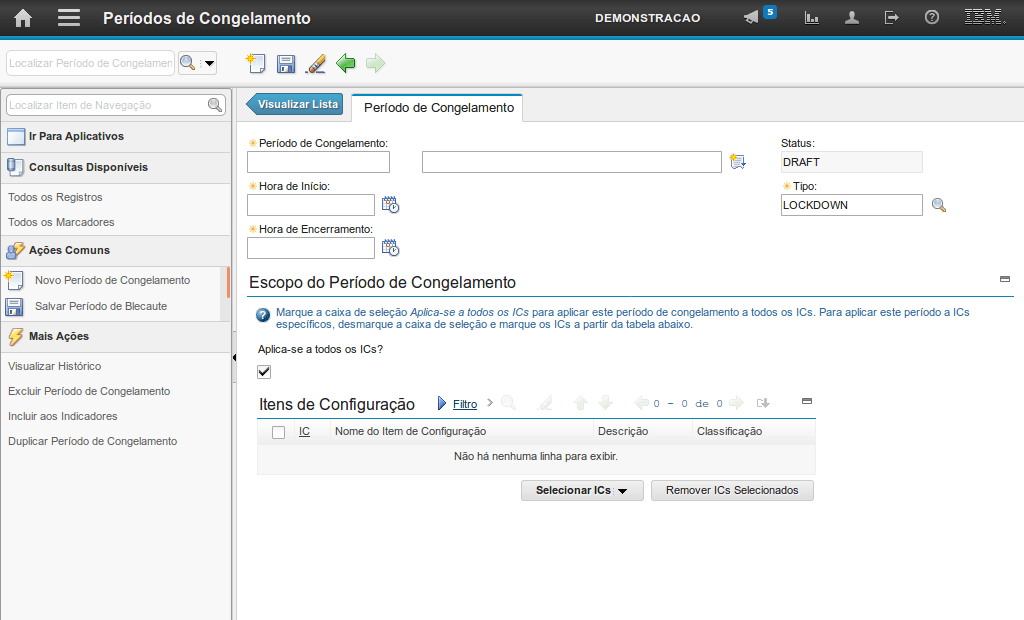
Em seguida,
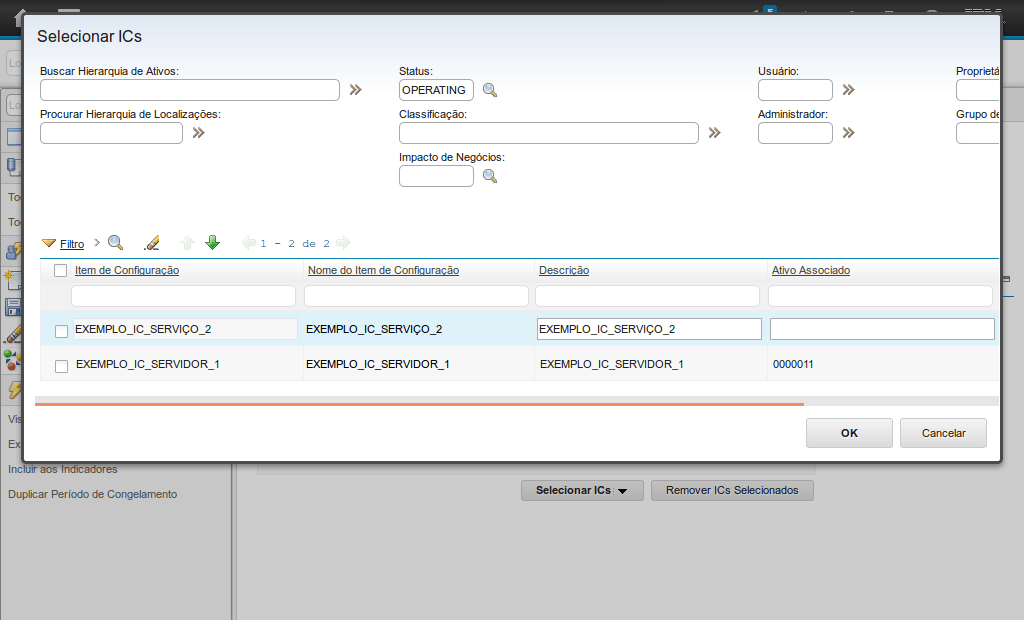
Na janela "Selecionar ICs" busque e selecione os ICs desejados.
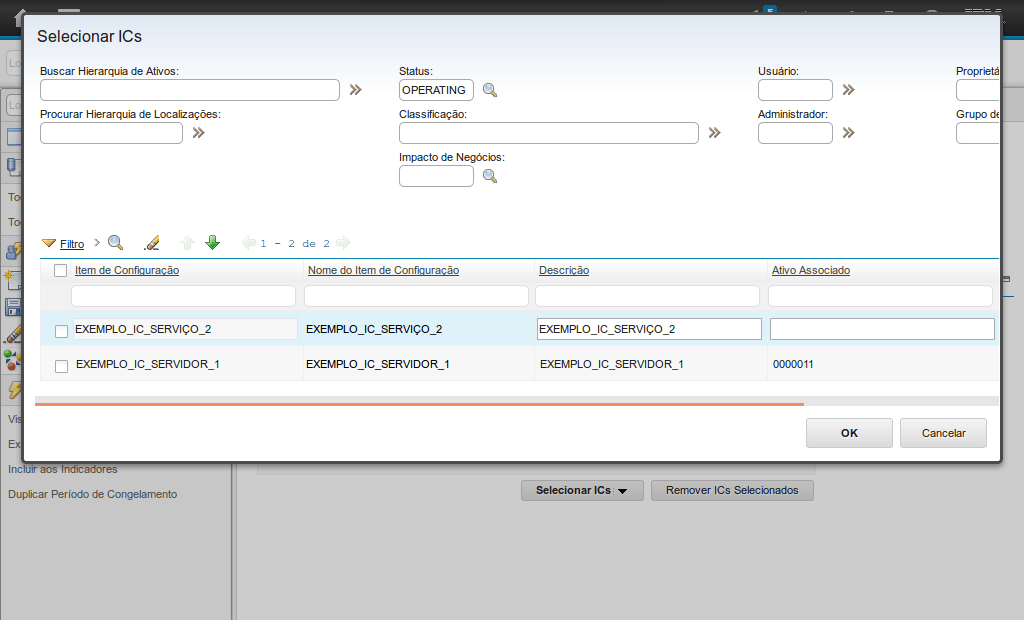
Utilize os campos em destaque para efetuar a busca
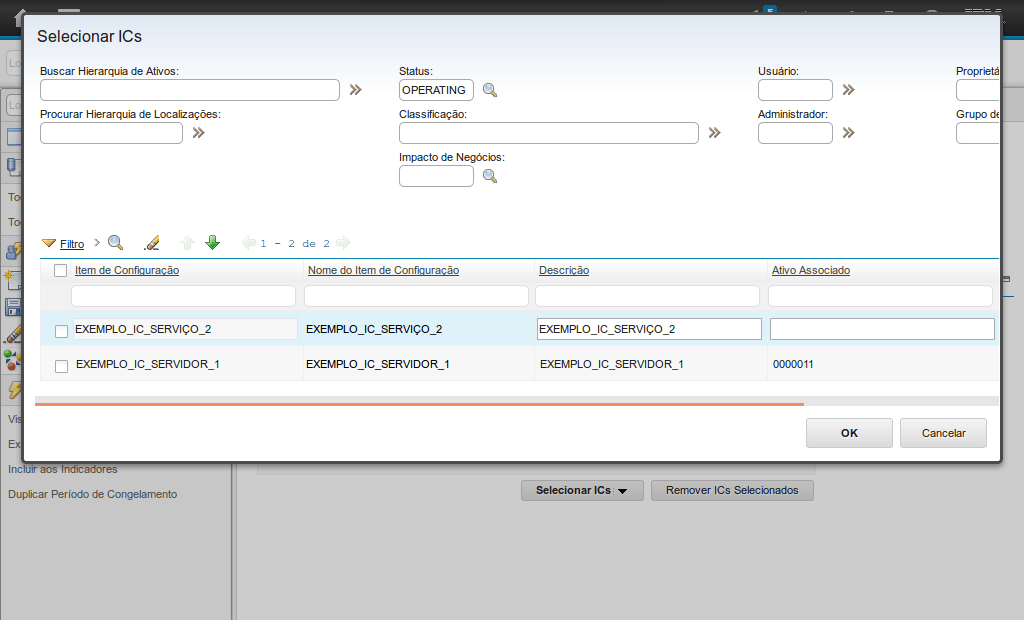
Os ICs serão listados na parte inferior da janela.
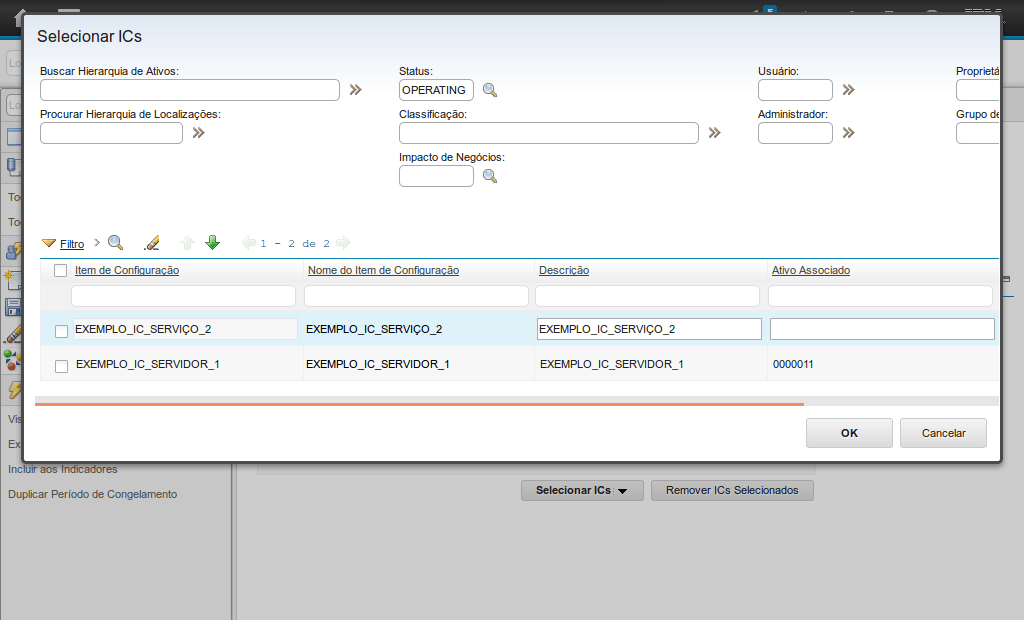
Selecione os ICs a serem vinculados ao Período de Congelamento.
Clique no campo em destaque para selecionar o IC.
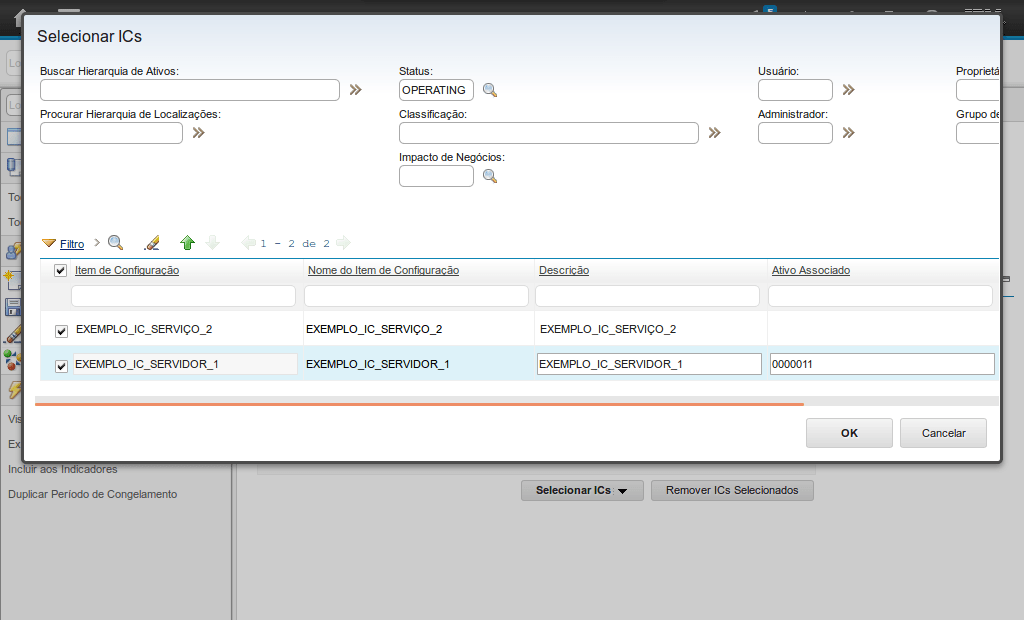
Para finalizar a vinculação,
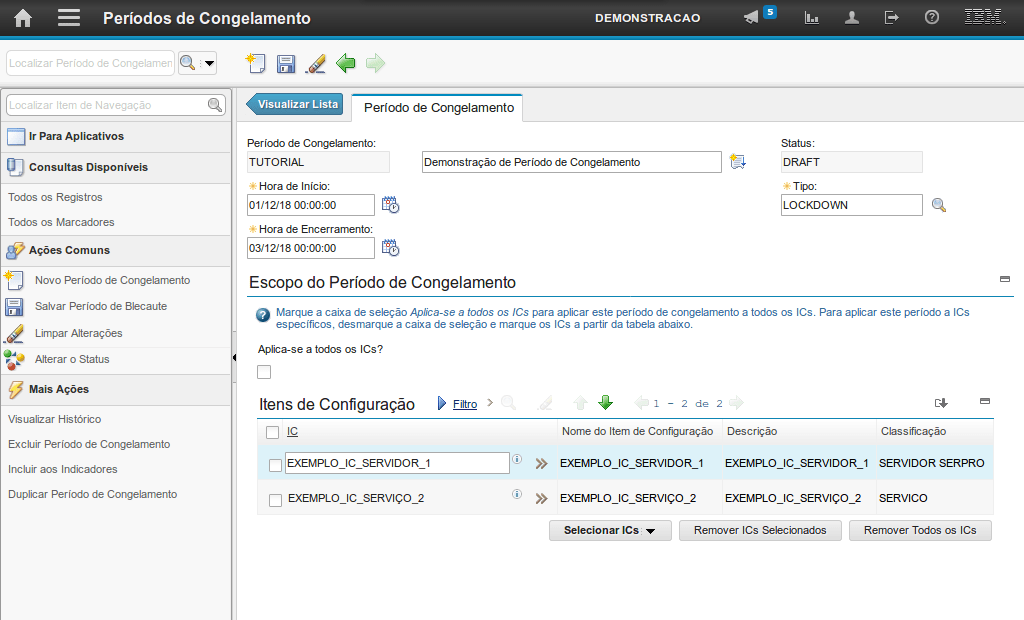
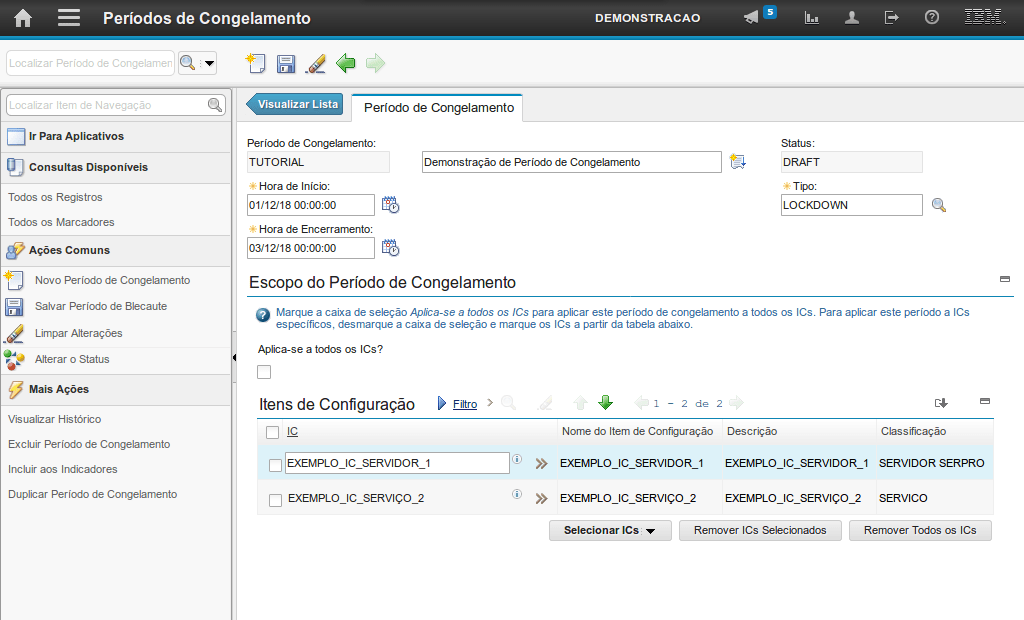
Para ativá-lo,
clique no item "Alterar o Status".
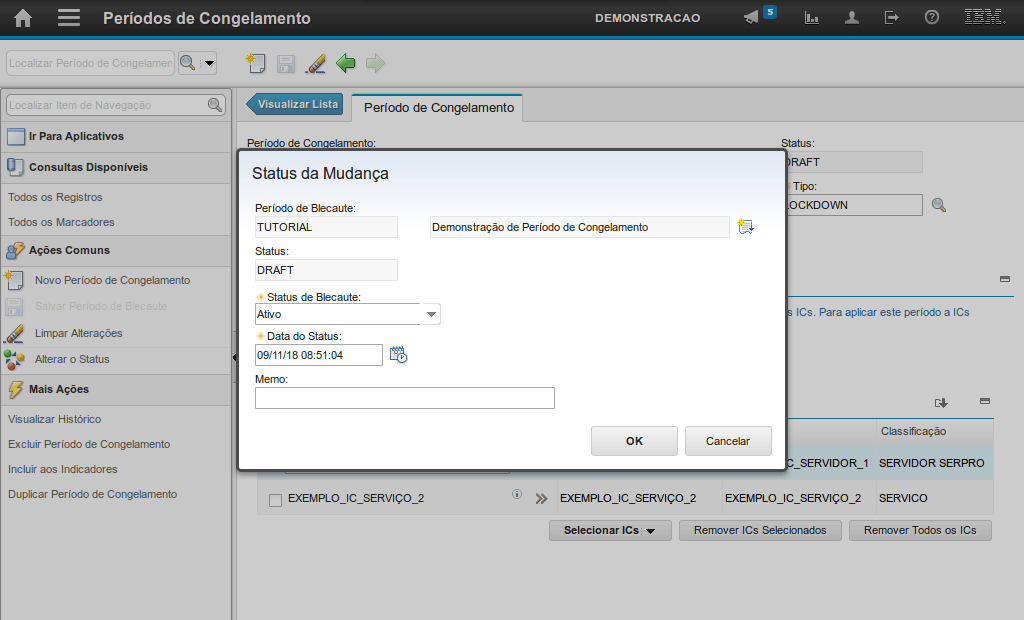
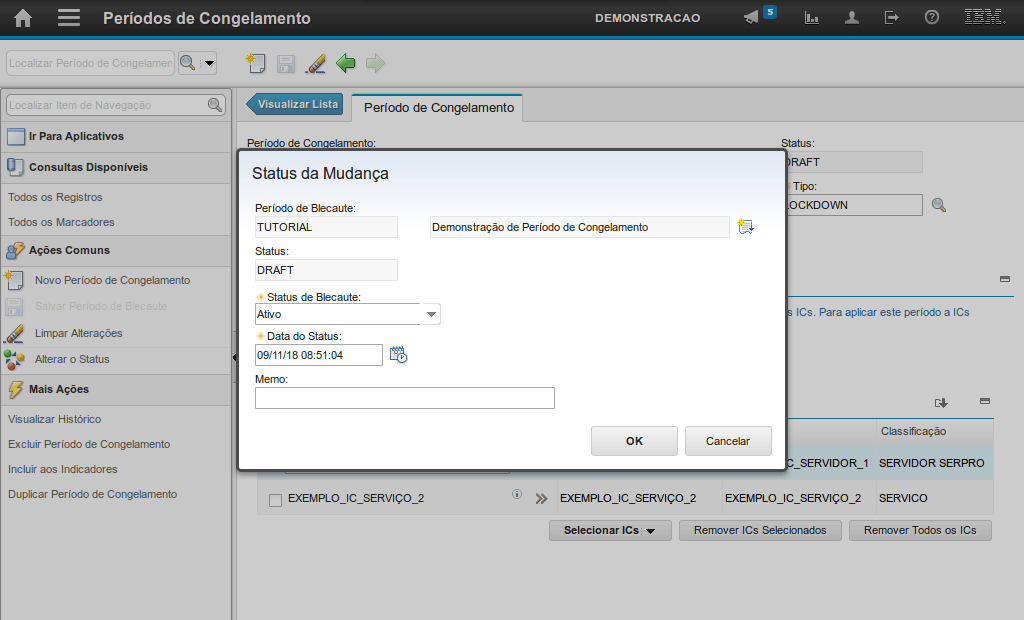
Para finalizar a criação do Período de Congelamento,
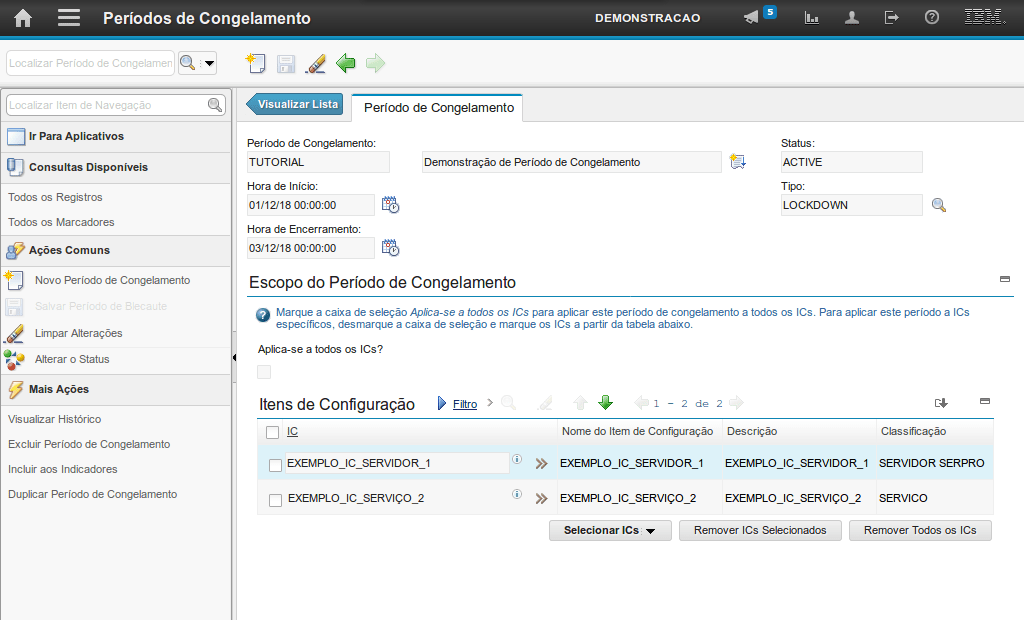
Esta foi a demonstração sobre como criar um Período de Congelamento.